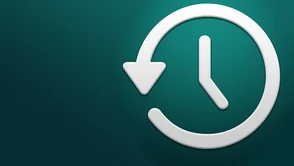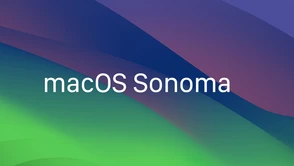Zastanawiasz się, jak zabezpieczyć dane na swoim iPhonie przed aktualizacją? Dowiedz się krok po kroku, jak wykonać skuteczny backup, aby uniknąć utraty ważnych informacji. Nasz poradnik pomoże Ci przejść przez proces szybko i bez stresu!
Ta funkcja może uratować dane z iPhone’a, gdy aktualizacja się nie uda

Jak zrobić backup iPhone'a — przydatne przed aktualizacjami
Aktualizacje systemu iOS przynoszą wiele nowości i usprawnień, ale mogą również wiązać się z pewnym ryzykiem. Utrata danych to chyba jedno z największych zmartwień użytkowników smartfonów. Czy kiedykolwiek zastanawiałeś się, co by było, gdyby Twoje zdjęcia, kontakty czy ważne notatki zniknęły? Aby tego uniknąć, warto wiedzieć, jak poprawnie wykonać backup iPhone' przed aktualizacją.
W tym artykule przedstawimy sprawdzone metody tworzenia kopii zapasowych, które pozwolą Ci spać spokojnie podczas każdej aktualizacji. Niezależnie od tego, czy jesteś doświadczonym użytkownikiem, czy dopiero zaczynasz swoją przygodę z iOS, ten poradnik jest dla Ciebie.
Dlaczego warto robić backup przed aktualizacją?
Aktualizacje systemowe mogą czasem nie przebiegać zgodnie z planem. Nieprzewidziane błędy, problemy z kompatybilnością czy przerwy w zasilaniu mogą skutkować utratą danych. Wykonanie kopii zapasowej to najlepszy sposób na zabezpieczenie się przed takimi sytuacjami. Backup pozwala na szybkie przywrócenie wszystkich ustawień i danych, dzięki czemu nie musisz martwić się o utratę ważnych informacji.
Metody tworzenia kopii zapasowej
Istnieją dwie główne metody tworzenia backupu iPhone'a:
- backup przez iCloud,
- backup przez komputer (iTunes lub Finder).
Obie metody są zasadniczo tak samo skuteczne, a wybór zależy od Twoich preferencji i dostępności urządzeń.
Jak wykonać backup przez iCloud
Backup przez iCloud jest prosty i nie wymaga podłączania telefonu do komputera.
- Połącz się z Wi-Fi Upewnij się, że Twój iPhone jest podłączony do stabilnej sieci Wi-Fi.
- Wejdź w Ustawienia Otwórz aplikację Ustawienia na swoim iPhone.
- Kliknij na swoje imię i nazwisko Znajduje się na górze ekranu.
- Wybierz opcję "iCloud" Przewiń w dół i dotknij iCloud.
- Przejdź do "Backup iCloud" Upewnij się, że opcja Backup iCloud jest włączona.
- Wykonaj backup teraz Kliknij Wykonaj backup teraz i poczekaj, aż proces się zakończy.
Jak wykonać backup przez komputer
Jeśli wolisz tradycyjną metodę, możesz użyć komputera.
Dla użytkowników macOS Catalina lub nowszych:
- Podłącz iPhone'a do Maca Użyj kabla USB.
- Otwórz Finder Znajdź swój iPhone w sekcji Lokalizacje.
- Zaufaj temu komputerowi Jeśli pojawi się komunikat, potwierdź na iPhone'ie.
- Wybierz opcję backupu W sekcji Backupy wybierz Utwórz kopię zapasową wszystkich danych iPhone'a na tym Macu.
- Kliknij "Utwórz kopię zapasową teraz"
Dla użytkowników Windows lub starszych wersji macOS:
- Podłącz iPhone'a do komputera Użyj kabla USB.
- Otwórz iTunes Jeśli nie masz, pobierz najnowszą wersję.
- Zaufaj temu komputerowi Potwierdź na iPhone'ie.
- Wybierz swoje urządzenie w iTunes
- Wybierz opcję backupu W sekcji Backupy wybierz Ten komputer i opcjonalnie zaznacz Szyfruj kopię zapasową.
- Kliknij "Utwórz kopię zapasową teraz"
Weryfikacja backupu
Po wykonaniu kopii zapasowej warto sprawdzić, czy wszystko przebiegło pomyślnie.
- Przez iCloud Wejdź w Ustawienia > [Twoje imię] > iCloud > Backup iCloud i sprawdź datę ostatniego backupu.
- Przez komputer W iTunes lub Finderze możesz sprawdzić ostatnie backupy w ustawieniach.
Co robić w razie problemów?
Jeśli napotkasz trudności podczas tworzenia kopii zapasowej, nie panikuj. Przede wszystkim sprawdź swoje połączenie internetowe — stabilne łącze jest kluczowe, zwłaszcza przy backupie przez iCloud. Upewnij się również, że zarówno Twój iPhone, jak i oprogramowanie na komputerze (iTunes lub macOS) są zaktualizowane do najnowszych wersji, ponieważ przestarzałe systemy mogą powodować problemy z kompatybilnością. Jeśli problemy nadal występują, spróbuj zrestartować swoje urządzenia; często prosty restart może wyeliminować niespodziewane błędy i umożliwić pomyślne wykonanie kopii zapasowej.
Tworzenie backupu iPhone'a przed aktualizacją to niezbędny krok, który chroni Cię przed potencjalną utratą danych. Dzięki powyższym wskazówkom proces ten jest prosty i szybki. Pamiętaj, że lepiej zapobiegać niż leczyć – dlatego warto robić kopie zapasowe regularnie.
Hej, jesteśmy na Google News - Obserwuj to, co ważne w techu